Fazer backup das conversas do WhatsApp é algo necessário para muita gente.
O celular é um aparelho muito pessoal, que já se confundiu com a identidade digital de cada um. Portanto, não fazer backup de conversas do WhatsApp por muito tempo nunca é uma coisa boa.
Nem todo mundo sabe disso, mas há até maneiras de fazer backup conversas automaticamente.
Além disso, há ocasiões em que queremos transferir conversas WhatsApp iphone para Android e não sabemos bem como fazê-lo. Por exemplo, no caso de fazer backup de conversas do WhatsApp de um Android para outro.
Este artigo explica como fazer backup do WhatsApp no Android/iPhone e como transferir o backup do Android para o iPhone, e a situação ao contrário.
Como fazer backup conversas WhatsApp no Android
O primeiro método para fazer backup conversas WhatsApp usando um celular é transferir os arquivos para Google Drive
Tipos de backup
Antes de irmos a ele, é importante fazer uma distinção entre os tipos de backup conversas WhatsApp possíveis. Eles são dois: o local (dentro do teu celular ou no computador) e outro feito em nuvem.
O backup conversas WhatsApp local é feito diariamente em todos os celulares com o aplicativo. Acontece às duas horas da manhã.
Esse processo é bastante útil para quem desinstala o aplicativo e passa a reinstalá-lo.
Nesse caso, as conversas ficam gravadas na memória do aparelho e voltam a ficar acessíveis rapidamente, sem dores de cabeça ou prejuízos.
Já o backup conversas WhatsApp feito em nuvem é a opção recomendada para quem vai trocar de celular e quer ter acesso às mensagens e mídias trocadas.
Nesse caso, é necessário ter uma conta num serviço de nuvem. A opção de backup deve ser ativada manualmente pelo usuário e gravará os arquivos a uma nuvem de servidores remotos, não na memória do celular. Para acessá-los, basta estar online. É possível baixá-los da nuvem para tê-los de volta na memória interna do aparelho.
A nuvem do Google Drive
O Google Drive é o serviço de nuvem padrão dos celulares Android. Assim como alguns outros serviços do Google, ele é ofertado sem custos financeiros – ao menos até uma certa quantidade de espaço.
Por ser um aplicativo nativo do Android, a maneira de fazer backup conversas WhatsApp com esse tipo de celular é bastante descomplicado.
Você sequer precisar ter um computador por perto – basta seguir estes passos no celular:
1. Com o WhatsApp aberto, toque no menu dos três pontinhos (canto direito de cima)
2. Selecione “Configurações”
3. Entre em “Conversas”
4. Escolha a opção “Backup de conversas”
5. Neste menu, localize o título “Configurações do Google Drive” e escolha “Fazer backup no Google Drive”
6. Você poderá escolher com que frequência quer que o backup seja feito e em qual conta do Google Drive
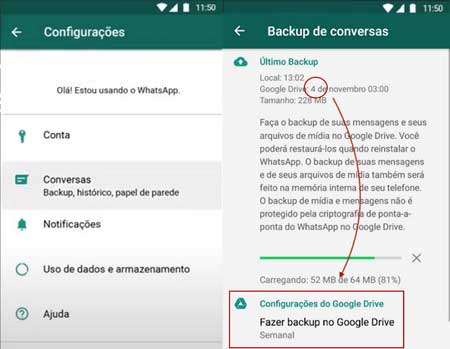
O trajeto contrário também é possível: restaurar o backup conversas WhatsApp do Google Drive para o telefone Android:
Passo 1 Desinstale e reinstale o WhatsApp.
Passo 2 Após verificar o número, você será solicitado para restaurar as suas mensagens e mídia no Google Drive.
Passo 3 Pressione em “Seguinte” assim que o processo de restauro esteja concluído. O WhatsApp irá restaurar os arquivos de mídia após restaurar os chats.
Vantagens de usar este método
1. Desde que você tenha criado um backup com antecedência, este método permite restaurar as suas mensagens de forma muito fácil e confiável;
2. Permite restaurar os seus arquivos de mídia;
Desvantagens de usar este método
1. Para este método funcionar corretamente, você tem que desinstalar e reinstalar o WhatsApp;
2. Requer o mesmo número de celular e a conta Google usados para criar o backup, por isso não funciona se você esquecer a sua senha;
3. Não permite restaurar arquivos seletivamente.
⚠️ Atenção: se o WhatsApp foi instalado sem que você tenha feito o backup em nuvem, o aplicativo restaura automaticamente o backup local.
Infelizmente, não é possível transferir conversas WhatsApp iPhone para Android de maneira tão simples.
Como fazer backup conversas do WhatsApp no iPhone
Se o Google Drive é o serviço de armazenamento em nuvem original dos celulares Android, o iCloud cumpre o mesmo papel para o iPhone.
O backup pode ser feito de maneira manual ou automático do iPhone para o iCloud.
Backup manual
1. Primeiro, vá para os Ajustes do WhatsApp > Conversas > Backup de Conversas.
2. Clique em Criar “Efetuar Backup Agora”.
3. Você também pode criar backups de bate-papo automáticos clicando na opção “Auto Backup” e selecionando a frequência de backup desejada.
4. Todo o conteúdo será armazenado em sua conta do iCloud, onde você pode escolher seus arquivos selecionados para backup.
5. Esse processo pode levar algum tempo.
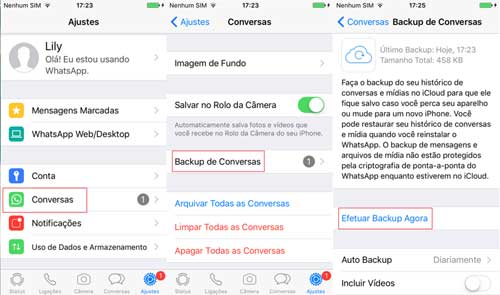
Como restaurar mensagens do WhatsApp diretamente do iCloud no iPhone
No menu de ajustes, é possível ativar a opção “Backup automático”. Feito isso, você deve escolher com que frequência essa transmissão de dados será feita para a nuvem.
Você pode restaurar o seu conteúdo do WhatsApp diretamente no seu iPhone se tiver um backup das suas mensagens no iCloud. Confira em seguida como fazer.
Passo 1 Vá nas Ajustes do WhatsApp > Conversas > Backup de Conversas para verificar se tem ou não um backup do seu histórico do WhatsApp no seu iCloud.
Passo 2 Assim que verificar que o seu backup desejado está guardado, desinstale e reinstale o WhatsApp.
Passo 3 Verifique o seu número de celular e siga as instruções para restaurar o Histórico do Chat. O celular para backup e restauração deve ser o mesmo. Se você estiver compartilhando uma conta do iCloud, poderá manter backups separados.
Vantagens de usar este método
É uma solução fácil se você tiver um backup do iCloud.
Desvantagens de usar este método
1. É apenas aplicável com os dispositivos iOS 7 ou os de versão superior;
2. Você deve ter um backup existente no iCloud para usar este método;
3. Tem que deinstlar e reinstalar o WhatsApp;
4. É necessário um amplo espaço de armazenamento no seu iCloud e iPhone.
5. Com este método apenas pode restaurar uma pequena parte do seu histórico do chat;
6. Não permite restaurar seletivamente as suas mensagens nem os anexos do WhatsApp.
Observações importantes
- Para que o processo de backup conversas WhatsApp funcione, você precisa:
- Acessar o iCloud com o ID Apple ativado
- Ter um celular com sistema operacional iOS 9 ou posterior
- Ter espaço livre suficiente no iPhone e no iCloud (ao menos 2,05 vezes mais espaço do que vai ocupar).
É importante notar que o WhatsApp oferece criptografia de ponta a ponta apenas para conversas e arquivos de mídia armazenados no celular, não na nuvem do iCloud.
Como restaurar backup do WhatsApp para iPhone usando iTunes
Talvez poucas pessoas saibam disso: existem backup do WhatsApp no backup do iTunes. Pode-se restaurar o backup do WhatsApp para o iPhone atráves de restaurar todo o backup do iTunes.
A maior desvantagem desse método, como você pode ver, é todos os dados desejados ou indesejados no backup do iTunes seriam restaurados para o iPhone.
Mas se outras maneiras não funcionarem, vale a pena tentar essa maneira.
Aqui estão passos sobre como restaurar o backup do WhatsApp para iPhone através de usar o iTunes:
Passo 1: Abra o iTunes no seu computador onde você já fez o backup do seu iPhone.
Passo 2: Use o cabo de raio para conectar seu iPhone a este computador. Quando for detectado, clique em “Este computador”.
Passo 3: Clique em “Restaurar Backup”. Em seguida, na caixa de diálogo, selecione um backup do iTunes para restaurar.
Como fazer backup completo de conversas do WhatsApp e transferir o backup para outro dispositivo
Existem ferramentas úteis que oferecem alternativas interessantes para o backup, são elas: MobileTrans, Tenorshare e Wondershare.
Estes softwares são programas desenvolvidos por empresas, reconhecidas por ferramentas digitais úteis.
Esses aplicativos servem tanto a quem tem celular Android quanto a quem tem iPhone. Também permite restaurar o backup de um computador para o celular.
Os aplicativos suportam fazer backup completo de conversas do WhatsApp e não perder qualquer conversa.
Você também consegue transferir conversas WhatsApp iPhone para Android facilmente.
Este procedimento específico pode ser bastante complicado sem uma ferramenta amigável.
Vantagens de usar este método
– É uma solução fácil
– Ferramentas amigáveis em português
Desvantagens de usar este método
– Todas ferramentas são PAGAS, ou seja, você precisa pagar 1 mês para utilizar ou contratar licença anual ou vitalícia.
Sempre é possível baixar o WhatsApp novamente, mesmo quando o usuário desinstala o app sem querer.
Ele é gratuito em todas as lojas de aplicativo disponíveis, então recuperá-lo não é complicado, independentemente do celular ser Android ou iOS.
O WhatsApp também faz um backup de dados, que pode ser conferido sempre na aba de ajustes. Esse backup serve para recuperar dados das conversas.
Mas como faço para recuperar meu WhatsApp pelo computador? Tem como fazer isso?
Como Faço Para Recuperar Meu WhatsApp Pelo Computador
Bom, é possível recuperar o aplicativo sem problemas, mas a recuperação de conversas não pode ser feita pelo computador, na maioria dos casos.
Para os que desinstalaram o WhatsApp, dá para recuperar baixando ele novamente na loja de apps do computador, ou no próprio site do WhatsApp.
Agora, a recuperação de conversas por computador só pode ser feita se o backup estiver salvo no Google Drive.
Para ter a conversa salva no Google Drive, o usuário precisa saber como recuperar WhatsApp desinstalado pelo próprio celular.
É Possível Recuperar Meu WhatsApp De Outro Celular?
É possível recuperar o WhatsApp de outro celular, facilmente, desde que o usuário siga alguns passos primordiais.
Para os que trocaram de celular e compraram um novo, basta se certificar de que o backup do WhatsApp foi feito corretamente no celular antigo.
Se isso for confirmado, na hora de baixar o WhatsApp novamente no novo celular, tudo será feito de forma automática.
Com o mesmo chip e mesma conta do Google, o WhatsApp reconhece a conta e faz o backup para o usuário automaticamente.
Assim, é possível não perder nenhuma das conversas anteriores e recupera o WhatsApp na íntegra, gratuitamente.
Como Recuperar o Backup de Mensagens Mais Antigas
Além da recuperação das mensagens recentes, as mais antigas também podem ser restauradas no WhatsApp.
Isso porque a grande maioria dos usuários utiliza como opção o backup automático do app. Vamos conferir o passo a passo para realizar esse procedimento:
1. Primeiro, o usuário deve confirmar se há backup realizado em sua conta, conforme mostramos no primeiro tópico desse texto;
2. Em seguida, acessar as pastas do celular;
3. Depois, toque na pasta “WhatsApp”;
4. A seguir, selecione a pasta “Databases”. É nessa pasta que estão os arquivos de backups que já foram feitos pelo seu WhatsApp.
A seguir explicamos detalhadamente como funcionam os arquivos do backup do WhatsApp, separamos informações úteis para esse processo de restauração das mensagens.
Acompanhe as dicas:
• Para começar, é importante que o usuário faça uma cópia de segurança do seu backup, para evitar de perdê-lo. Para fazer a cópia, basta selecionar o arquivo e pressionar a opção “Copiar”;
• Quando acessar a pasta “Databases”, os arquivos são chamados de “msgstore”. Cada arquivo possui uma data (ano, mês e dia). Ou seja, o usuário consegue saber até qual data o backup foi feito e, dessa forma, acessar o arquivo que está procurando.
Como Exportar o Histórico de Uma Conversa no WhatsApp
Esse procedimento permite salvar os pontos principais ou mesmo a conversa completa, inclusive com os arquivos de mídia existentes nessa conversa, como áudios, fotos e vídeos.
1. Com o WhatsApp aberto, toque em “Configurações”;
2. Depois, selecione a opção “Conversas” e escolha “Histórico de conversas”;
3. Na sequência, toque em “Exportar conversa” e escolha a pessoa ou grupo que deseja exportar o histórico;
4. Depois, toque em “Avançar”.
5. No próximo passo, irá perguntar ao usuário se ele quer incluir os arquivos de mídia. Selecione a opção desejada;
6. Para finalizar, será preciso escolher como quer compartilhar a conversa que vai ser exportada: é possível enviar para o e-mail, para uma conversa do próprio WhatsApp ou então salvar no Google Drive.
FAQ – Perguntas Frequentes
Onde ficam armazenados os backups do WhatsApp?
Nos celulares com sistema Android, o backup fica salvo em dois locais: na memória local do aparelho e também na conta do Google Drive do usuário.
Nos celulares iPhone, o backup fica armazenado no iCloud.
Importante: se o usuário apagar um backup não é possível recuperá-lo. Então, é preciso sempre ter cuidado com os backups para evitar problemas futuros.
Porque não consigo recuperar o backup do WhatsApp?
Se isso está acontecendo, pode ser em função desses fatores:
• Verifique se a conta Google utilizada é a mesma em que o WhatsApp foi cadastrado;
• Confira se está usando o mesmo número de telefone utilizado para criar o backup;
• O histórico de conversas ou o cartão SD podem estar corrompidos.
Como recuperar o histórico de conversas do WhatsApp?
1. Com o WhatsApp aberto, toque em “Configurações” e depois em “Conversas”;
2. Em seguida, vá em “Backup de conversas”;
3. Vai aparecer quando o último backup foi realizado. Se for necessário, o usuário deve fazer o backup, para que não fique nenhuma conversa desatualizada;
4. Depois, o usuário pode apagar e em seguida reinstalar o WhatsApp, para fazer a restauração do histórico de conversas com o backup completo.
Como ter acesso a todos os backups do WhatsApp?
1. Conecte o celular a um computador;
2. Depois, toque em “Armazenamento interno” do celular;
3. Em seguida, abra a pasta “WhatsApp”;
4. Toque em “Databases”. É nessa pasta que estão os arquivos de backup do app.
Conclusão
Em conclusão, esse artigo trouxe uma visão sobre a necessidade de entender como recuperar WhatsApp desinstalado. Por isso, é importante que o leitor esteja ciente das informações mostradas no texto.


